Poznámka: Tento článok už splnil svoju úlohu a čoskoro ho odstránime. S cieľom predísť hláseniam Stránka sa nenašla odstraňujeme známe prepojenia. Ak ste vytvorili prepojenia na túto stránku, odstráňte ich, spoločne tak prispejeme k prepojenému webu.
Ak potrebujete uložiť dokument programu Word ako webovú stránku, najlepším riešením je použiť webovú stránku, možnosť filtrovania .
Keď dokument uložíte ako filtrovanú webovú stránku, Word zachová len obsah, inštrukcie štýlu a ďalšie informácie. Súbor je malý bez toho, aby ste museli veľa ďalšieho kódu.
-
Kliknite na položku súbor > Uložiť ako a vyberte umiestnenie, kam chcete dokument uložiť.
-
Pomenujte súbor.
-
V zozname Uložiť vo formáte vyberte položku Webová stránka, filtrované.
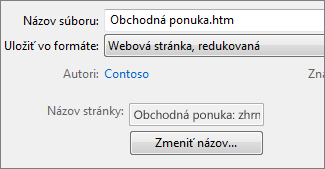
-
Kliknite na položku zmeniť názov a zadajte názov, ktorý sa má zobraziť v záhlaví okna webového prehliadača.
-
Kliknite na tlačidlo Uložiť.
Tipy
Ak chcete uložiť vlastnosti dokumentu a ďalšie informácie o Worde s webovou stránkou, vyberte typ webovej stránky jedného súboru. Súbor bude však väčší – takmer 10-krát väčší.
Ak chcete uložiť obrázky do samostatného priečinka z textovej časti webovej stránky, vyberte typ webovej stránky. Keď webovú stránku zverejníte na webovej lokalite, môžete tiež zverejniť priečinok Obrázky.
Ak chcete zobraziť HTML kód webovej stránky, prejdite na súbor v programe Windows Prieskumník, kliknite pravým tlačidlom myši na súbor, ukážte na položku Otvoriťa potom kliknite na položku Internet Explorer. Kliknite pravým tlačidlom myši na stranu v Internet Exploreri a potom kliknite na položku Zobraziť zdroj.
Ďalšie spôsoby zdieľania dokumentu online
Word bol pôvodne navrhnutý na vytváranie a tlač dokumentov. V Word 2013 máte teraz k dispozícii ďalšie možnosti zdieľania myšlienok a práce online.
Uloženie dokumentu ako blogového príspevku
Ak ste blogov a chcete písať svoj príspevok vo Worde, môžete dokument uložiť ako blogový príspevok. Word udržiava najmenšie množstvo informácií s obsahom. A publikovaný dokument používa štýly blogu.
-
Kliknite na položku súbor > zdieľať > Publikovať ako blogový príspevok.
-
Kliknite na položku Publikovať ako blogový príspevok.

Pri prvom účtovaní dokumentu do blogu vám Word prevedie registráciu konta blogu.
Uložiť na OneDrive a zdieľať
Zdieľajte dokument s priateľmi a kolegami tak, že ho uložíte na OneDrive a pozvete ho, aby ho zobrazili.
-
Kliknite na položku súbor > uložiť ako > OneDrive.
-
Vyberte umiestnenie v priečinkoch OneDrive.
-
Zadajte názov súboru a potom kliknite na položku Uložiť.
Potom Pozvite ostatných používateľov, aby zobrazili svoj dokument. Ak ľudia nemajú Word, dokument sa automaticky otvorí v Word pre web.
-
Kliknite na položky Súbor > Zdieľať > Pozvať ľudí.
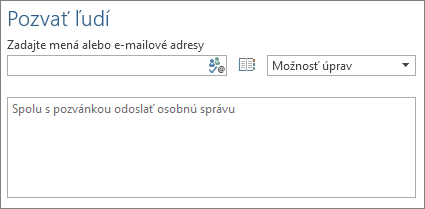
-
Pridajte svoje e-mailové adresy.
-
Kliknite na položku Zdieľať.

Ďalšie informácie nájdete v téme zdieľanie dokumentu pomocou SharePointu alebo OneDrivu.
Uloženie vo formáte PDF
Ak chcete dokument skonvertovať na súbor PDF, ktorý môžete uverejniť na webovej lokalite, kliknite na položku súbor > Uložiť ako. V položke Uložiť vo formáte kliknite na položku Súbor PDF.










